
Перемещение, изменение размера и поворот диаграммы в Pages на Mac
Перемещение диаграммы
Нажмите диаграмму, чтобы выбрать ее, затем перетяните ее за центральную часть в нужное местоположение (не тяните за белые квадраты на границе диаграммы).
При перетягивании желтые направляющие выравнивания помогают разместить диаграмму относительно других объектов на странице.
Если направляющие не отображаются, можно включить их. Выберите «Pages» > «Настройки» (меню «Pages» расположено у верхнего края экрана), затем нажмите «Линейки» и выберите направляющие, которые должны отображаться.
Изменение размера диаграммы
Нажмите диаграмму, чтобы выбрать ее.
Выполните одно из описанных ниже действий.
Изменение глубины или ширины диаграммы. Перетяните белый квадрат, расположенный по центру верхней или нижней границы диаграммы, чтобы изменить глубину диаграммы. Перетяните белый квадрат, расположенный по центру левой или правой границы диаграммы, чтобы изменить ширину диаграммы.
Одновременное изменение глубины и ширины. Перетяните белый квадрат в углу диаграммы. Чтобы сохранить пропорции диаграммы, при перетягивании белого квадрата удерживайте клавишу Shift.
Задание конкретного размера диаграммы. В боковой панели «Формат»
 нажмите «Расстановка». В разделе «Размер» в боковой панели введите значения в поля «Ширина» и «Высота» или нажимайте стрелки рядом с этими полями, чтобы задать конкретные размеры.
нажмите «Расстановка». В разделе «Размер» в боковой панели введите значения в поля «Ширина» и «Высота» или нажимайте стрелки рядом с этими полями, чтобы задать конкретные размеры.
Поворот 3D-, лепестковой, круговой или кольцевой диаграммы
3D-, лепестковые, круговые и кольцевые диаграммы можно поворачивать, чтобы настроить угол наклона и ориентацию диаграммы. Например, можно выделить определенные данные, расположив их вверху или внизу диаграммы.
Поворот 3D-диаграммы. Нажмите диаграмму, затем перетяните
 .
.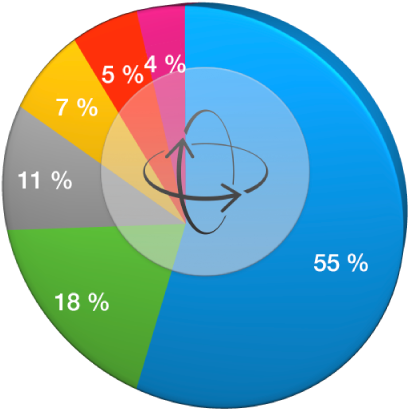
Поворот лепестковой диаграммы. Нажмите диаграмму, затем в боковой панели «Формат»
 нажмите вкладку «Диаграмма». В разделе «Лепестковая диаграмма» перетяните колесико рядом с параметром «Угол поворота» либо в соседнем поле введите значение в градусах, задающее угол, на который нужно повернуть диаграмму.
нажмите вкладку «Диаграмма». В разделе «Лепестковая диаграмма» перетяните колесико рядом с параметром «Угол поворота» либо в соседнем поле введите значение в градусах, задающее угол, на который нужно повернуть диаграмму.Поворот круговой диаграммы. Нажмите диаграмму, затем в боковой панели «Формат»
 нажмите вкладку «Сегменты». Перетяните колесико рядом с параметром «Угол поворота» либо в соседнем поле введите значение в градусах, задающее угол, на который нужно повернуть диаграмму.
нажмите вкладку «Сегменты». Перетяните колесико рядом с параметром «Угол поворота» либо в соседнем поле введите значение в градусах, задающее угол, на который нужно повернуть диаграмму.Поворот кольцевой диаграммы. Нажмите диаграмму, затем в боковой панели «Формат»
 нажмите вкладку «Сегменты». Перетяните колесико рядом с параметром «Угол поворота» либо в соседнем поле введите значение в градусах, задающее угол, на который нужно повернуть диаграмму.
нажмите вкладку «Сегменты». Перетяните колесико рядом с параметром «Угол поворота» либо в соседнем поле введите значение в градусах, задающее угол, на который нужно повернуть диаграмму.
Если 3D-диаграмма не имеет манипулятора вращения, возможно, она закреплена. Для вращения диаграммы необходимо сначала открепить ее.